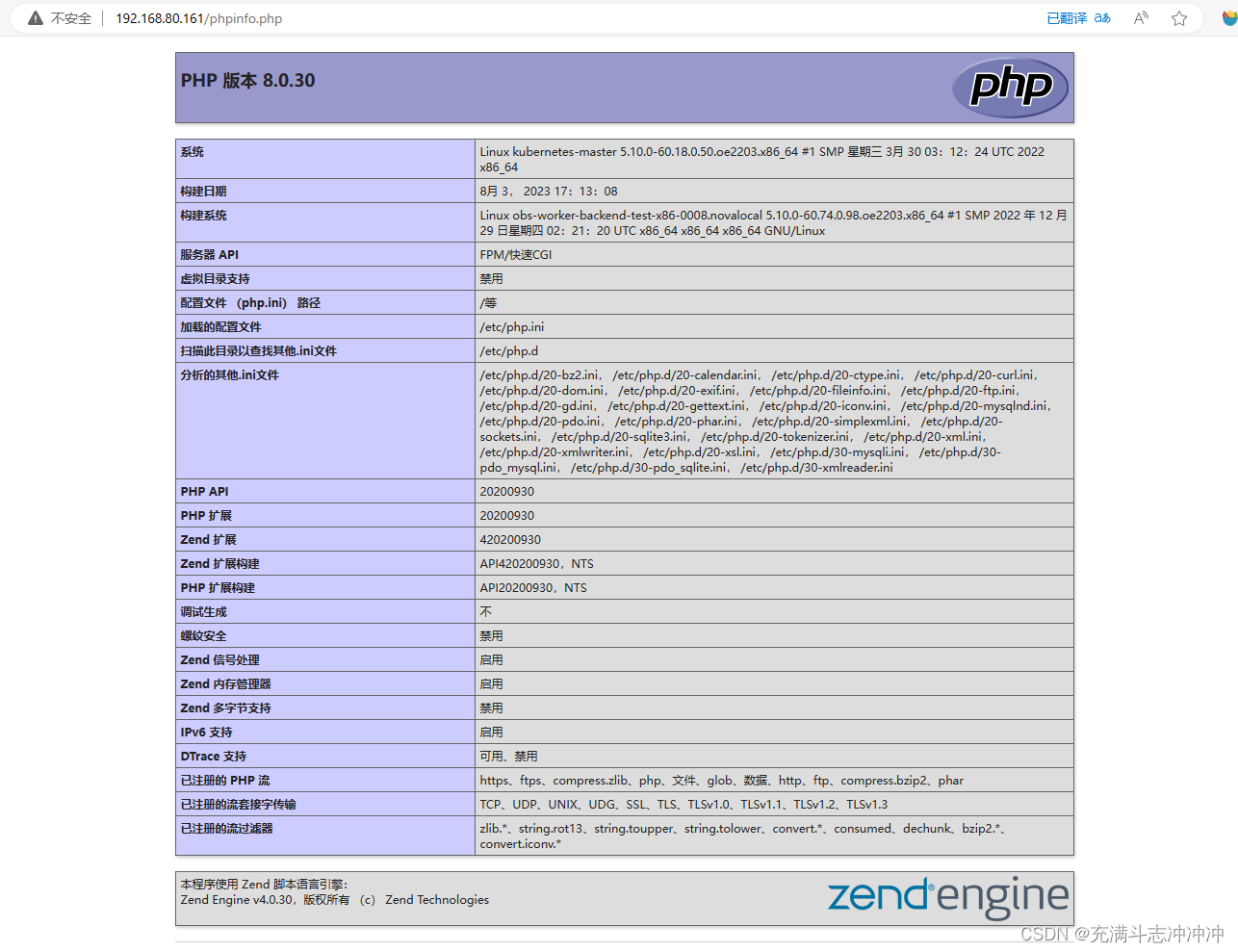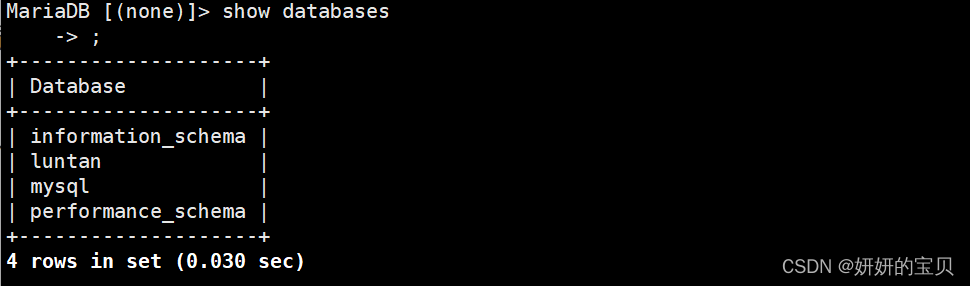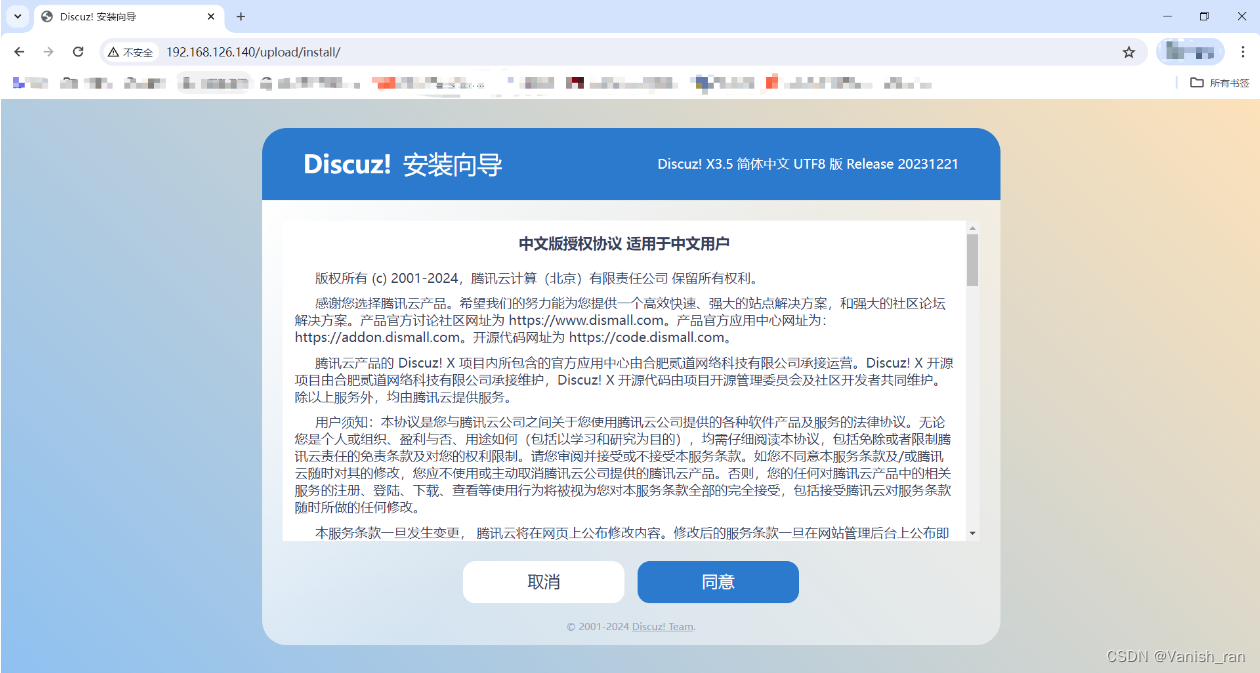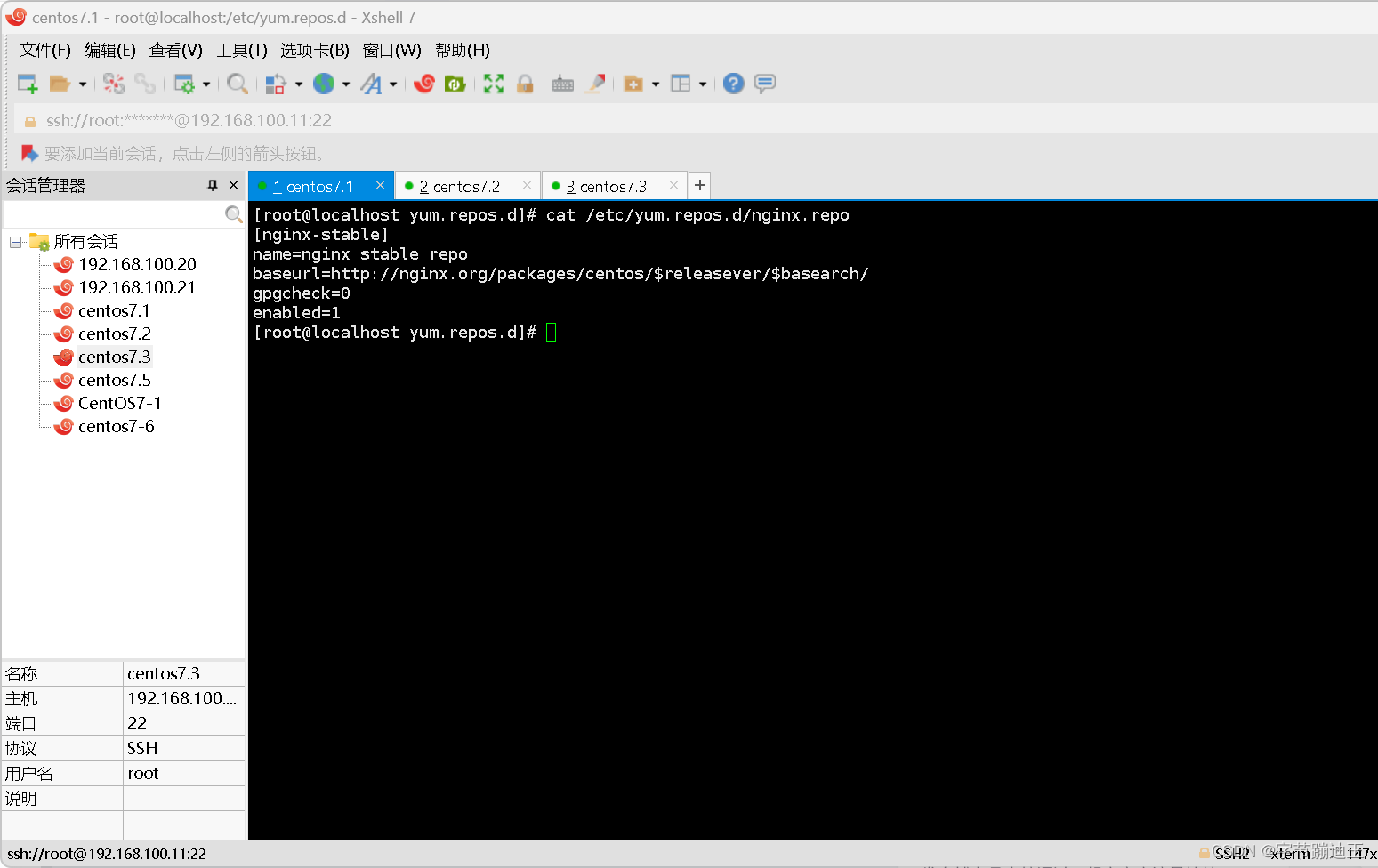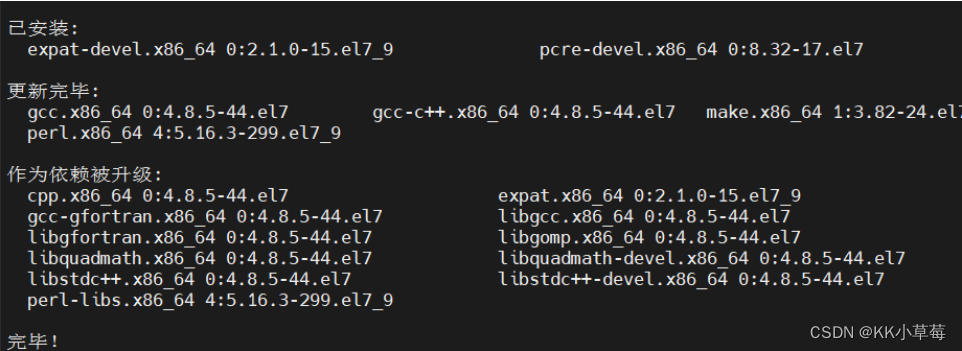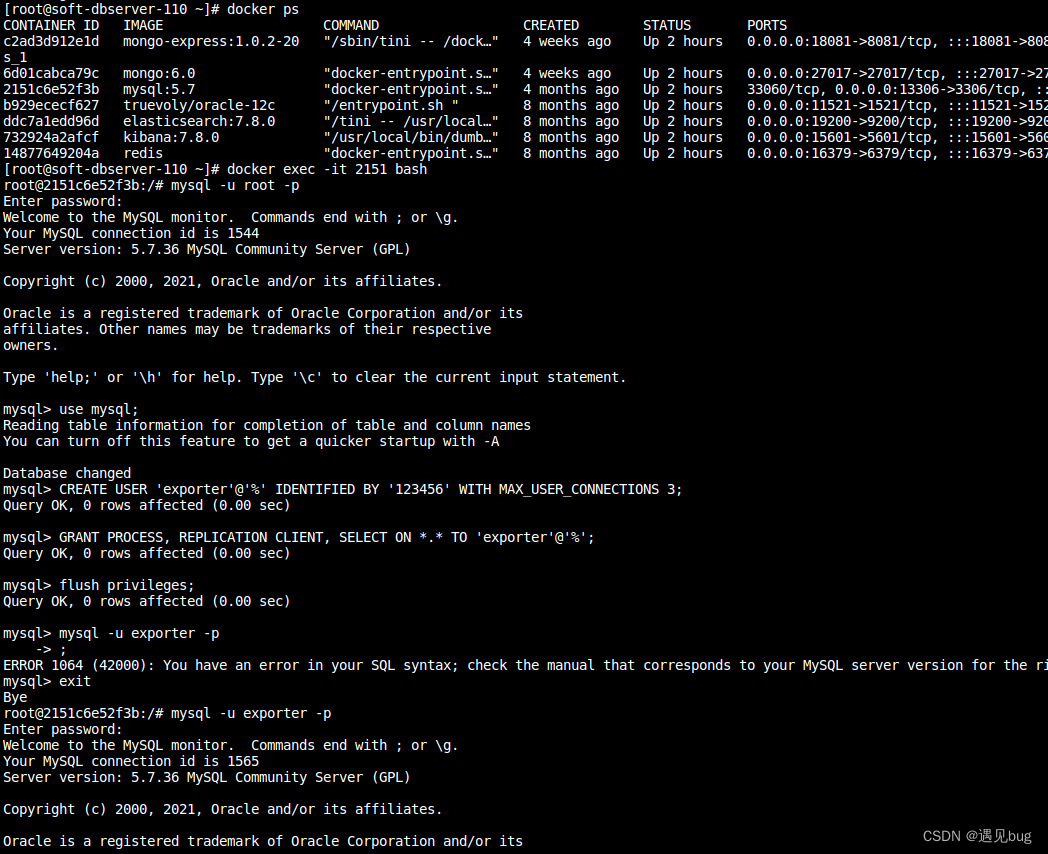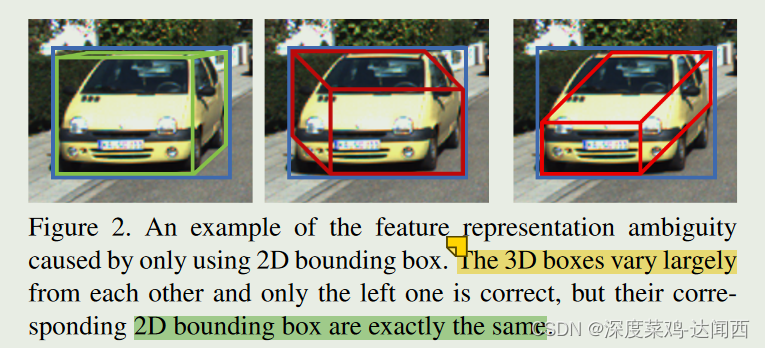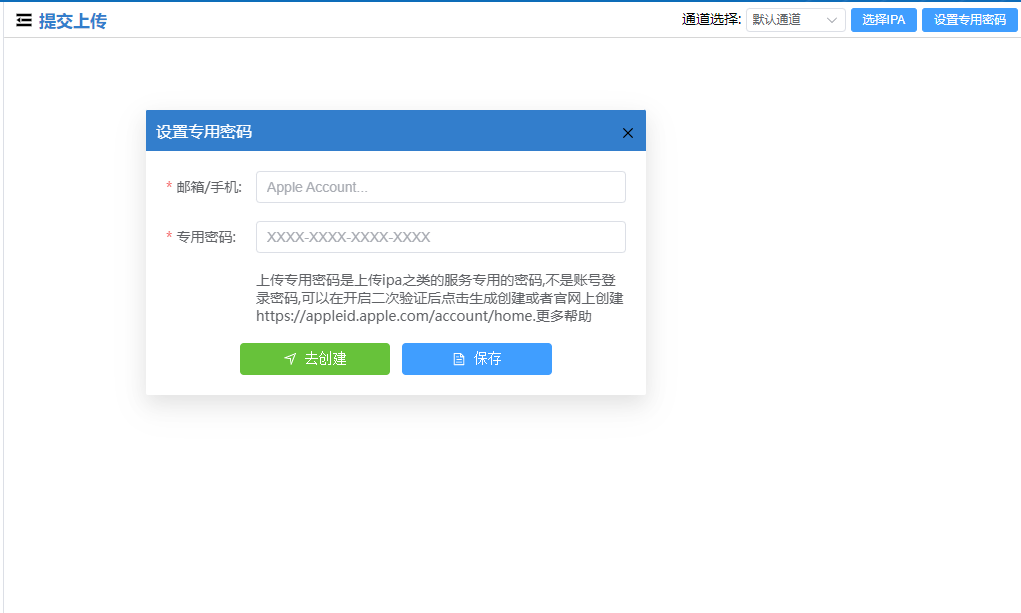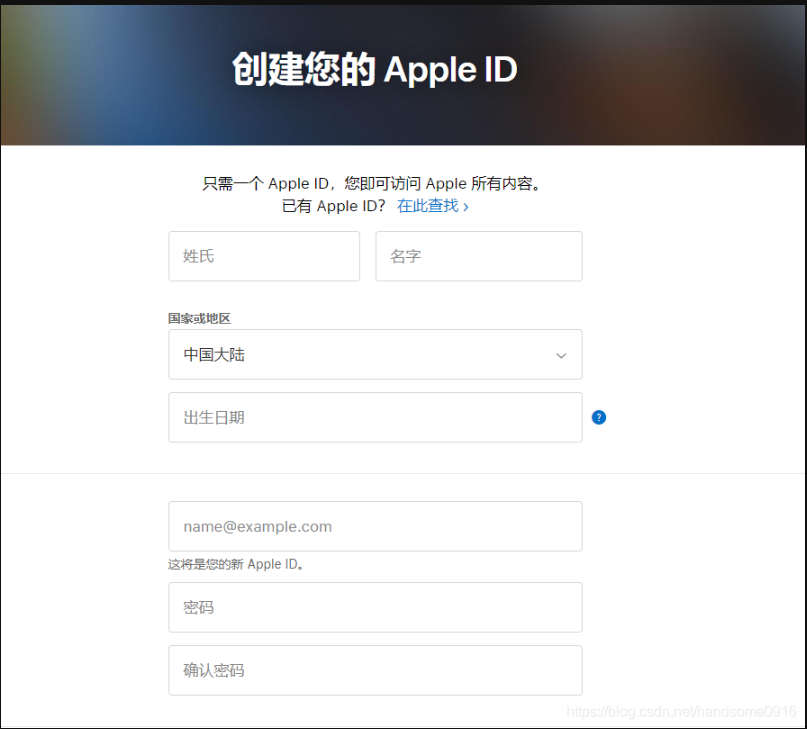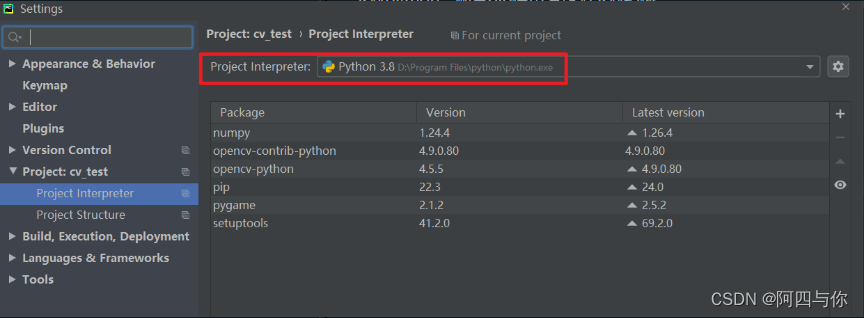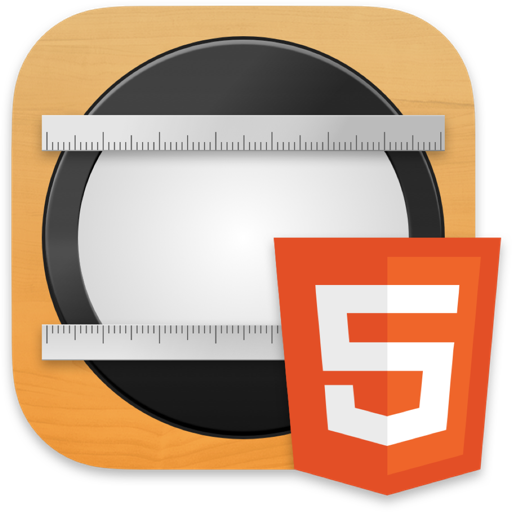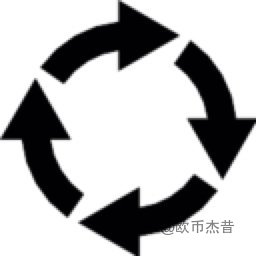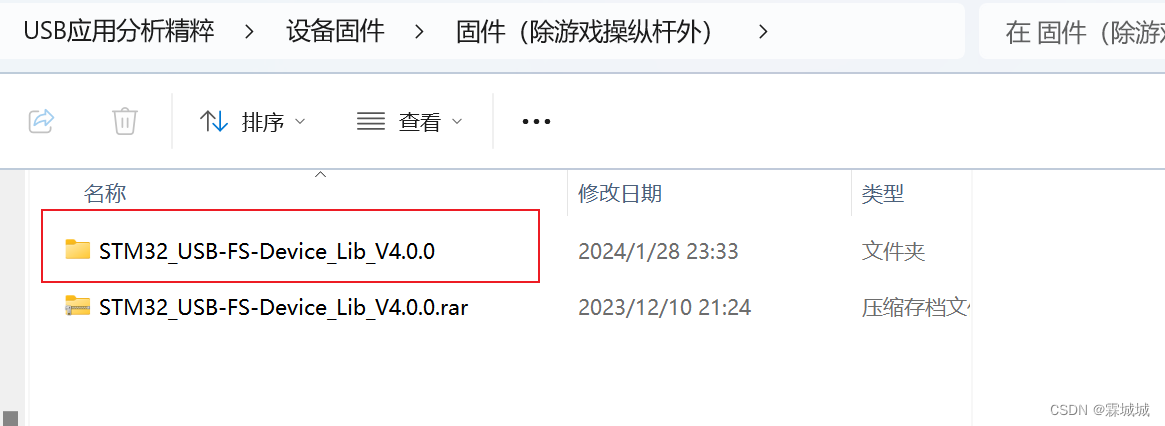LNMP 是一种常见的服务器环境配置,用于运行 Web 应用程序。它由 Linux、Nginx、MySQL(或 MariaDB)、PHP 组成。
一、安装数据库
数据库主机(192.168.50.101)安装mysql服务
- 将安装mysql 所需软件包传到/opt目录下
- 安装环境依赖包
- 配置软件模块
- 编译及安装
- 创建mysql用户
- 修改mysql 配置文件
- 更改mysql安装目录和配置文件的属主属组
- 设置路径环境变量
- 初始化数据库
- 添加mysqld系统服务
- 修改mysql 的登录密码
- 授权远程登录
--------编译安装mysqld 服务--------
1.将安装mysql 所需软件包传到/opt目录下
mysql-5.7.17.tar.gz
boost_1_59_0.tar.gz #支持c++的运行库
2.安装环境依赖包
yum -y install \
gcc \
gcc-c++ \
ncurses \ #字符终端下图形互动功能的动态库
ncurses-devel \ #ncurses开发包
bison \ #语法分析器
cmake #mysql需要用cmake编译安装
----------------------------------------------------------------------------------------------------
yum -y install gcc gcc-c++ ncurses ncurses-devel bison cmake openssl-devel
3.配置软件模块
tar zxvf mysql-5.7.17.tar.gz
tar zxvf boost_1_59_0.tar.gz
cd /opt
mv boost_1_59_0 /usr/local/boost #重命名
cd /opt/mysql-5.7.17/
cmake \
-DCMAKE_INSTALL_PREFIX=/usr/local/mysql \ #指定mysql的安装路径
-DMYSQL_UNIX_ADDR=/usr/local/mysql/mysql.sock \ #指定mysql进程监听套接字文件(数据库连接文件)的存储路径
-DSYSCONFDIR=/etc \ #指定配置文件的存储路径
-DSYSTEMD_PID_DIR=/usr/local/mysql \ #指定进程文件的存储路径
-DDEFAULT_CHARSET=utf8 \ #指定默认使用的字符集编码,如 utf8
-DDEFAULT_COLLATION=utf8_general_ci \ #指定默认使用的字符集校对规则
-DWITH_EXTRA_CHARSETS=all \ #指定支持其他字符集编码
-DWITH_INNOBASE_STORAGE_ENGINE=1 \ #安装INNOBASE存储引擎
-DWITH_ARCHIVE_STORAGE_ENGINE=1 \ #安装ARCHIVE存储引擎
-DWITH_BLACKHOLE_STORAGE_ENGINE=1 \ #安装BLACKHOLE存储引擎
-DWITH_PERFSCHEMA_STORAGE_ENGINE=1 \ #安装FEDERATED存储引擎
-DMYSQL_DATADIR=/usr/local/mysql/data \ #指定数据库文件的存储路径
-DWITH_BOOST=/usr/local/boost \ #指定boost的路径,若使用mysql-boost集成包安装则-DWITH_BOOST=boost
-DWITH_SYSTEMD=1 #生成便于systemctl管理的文件
存储引擎选项:
MYISAM,MERGE,MEMORY,和CSV引擎是默认编译到服务器中,并不需要明确地安装。
静态编译一个存储引擎到服务器,使用-DWITH_engine_STORAGE_ENGINE= 1
可用的存储引擎值有:ARCHIVE, BLACKHOLE, EXAMPLE, FEDERATED, INNOBASE (InnoDB), PARTITION (partitioning support), 和PERFSCHEMA (Performance Schema)
----------------------------------------------------------------------------------------------------
cmake \
-DCMAKE_INSTALL_PREFIX=/usr/local/mysql \
-DMYSQL_UNIX_ADDR=/usr/local/mysql/mysql.sock \
-DSYSCONFDIR=/etc \
-DSYSTEMD_PID_DIR=/usr/local/mysql \
-DDEFAULT_CHARSET=utf8 \
-DDEFAULT_COLLATION=utf8_general_ci \
-DWITH_EXTRA_CHARSETS=all \
-DWITH_INNOBASE_STORAGE_ENGINE=1 \
-DMYSQL_DATADIR=/usr/local/mysql/data \
-DWITH_BOOST=boost \
-DWITH_SYSTEMD=1
注意:如果在CMAKE的过程中有报错,当报错解决后,需要把源码目录中的CMakeCache.txt文件删除,然后再重新CMAKE,否则错误依旧
4.编译及安装
make && make install
5.创建mysql用户
useradd -M -s /sbin/nologin mysql
6.修改mysql 配置文件
vim /etc/my.cnf #删除原配置项,再重新添加下面内容
[client] #客户端设置
port = 3306
socket = /usr/local/mysql/mysql.sock
[mysql] #服务端设置
port = 3306
socket = /usr/local/mysql/mysql.sock
auto-rehash #开启自动补全功能
[mysqld] #服务全局设置
user = mysql #设置管理用户
basedir=/usr/local/mysql #指定数据库的安装目录
datadir=/usr/local/mysql/data #指定数据库文件的存储路径
port = 3306 #指定端口
character-set-server=utf8 #设置服务器字符集编码格式为utf8
pid-file = /usr/local/mysql/mysqld.pid #指定pid 进程文件路径
socket=/usr/local/mysql/mysql.sock #指定数据库连接文件
bind-address = 0.0.0.0 #设置监听地址,0.0.0.0代表允许所有,如允许多个IP需空格隔开
skip-name-resolve #禁止域名解析,包括主机名,所以授权的时候要使用 IP 地址
max_connections=4096 #设置mysql的最大连接数
default-storage-engine=INNODB #指定默认存储引擎
max_allowed_packet=32M #设置在网络传输中一次消息传输量的最大值。系统默认值为 1MB,最大值是 1GB,必须设置 1024 的倍数。
server-id = 1 #指定服务ID号
sql_mode=NO_ENGINE_SUBSTITUTION,STRICT_TRANS_TABLES,NO_AUTO_CREATE_USER,NO_AUTO_VALUE_ON_ZERO,NO_ZERO_IN_DATE,NO_ZERO_DATE,ERROR_FOR_DIVISION_BY_ZERO,PIPES_AS_CONCAT,ANSI_QUOTES
----------------------------------------------------------------------------------------------------
sql_mode常用值如下:
NO_ENGINE_SUBSTITUTION
如果需要的存储引擎被禁用或未编译,那么抛出错误。不设置此值时,用默认的存储引擎替代,并抛出一个异常
STRICT_TRANS_TABLES
在该模式下,如果一个值不能插入到一个事务表中,则中断当前的操作,对非事务表不做限制
NO_AUTO_CREATE_USER
禁止GRANT创建密码为空的用户
NO_AUTO_VALUE_ON_ZERO
mysql中的自增长列可以从0开始。默认情况下自增长列是从1开始的,如果你插入值为0的数据会报错
NO_ZERO_IN_DATE
不允许日期和月份为零
NO_ZERO_DATE
mysql数据库不允许插入零日期,插入零日期会抛出错误而不是警告
ERROR_FOR_DIVISION_BY_ZERO
在INSERT或UPDATE过程中,如果数据被零除,则产生错误而非警告。默认情况下数据被零除时MySQL返回NULL
PIPES_AS_CONCAT
将"||"视为字符串的连接操作符而非或运算符,这和Oracle数据库是一样的,也和字符串的拼接函数Concat相类似
ANSI_QUOTES
启用ANSI_QUOTES后,不能用双引号来引用字符串,因为它被解释为识别符
----------------------------------------------------------------------------------------------------------
[client]
port = 3306
socket=/usr/local/mysql/mysql.sock
[mysql]
port = 3306
socket = /usr/local/mysql/mysql.sock
auto-rehash
[mysqld]
user = mysql
basedir=/usr/local/mysql
datadir=/usr/local/mysql/data
port = 3306
character-set-server=utf8
pid-file = /usr/local/mysql/mysqld.pid
socket=/usr/local/mysql/mysql.sock
bind-address = 0.0.0.0
skip-name-resolve
max_connections=4096
default-storage-engine=INNODB
max_allowed_packet=32M
server-id = 1
sql_mode=NO_ENGINE_SUBSTITUTION,STRICT_TRANS_TABLES,NO_AUTO_CREATE_USER,NO_AUTO_VALUE_ON_ZERO,NO_ZERO_IN_DATE,NO_ZERO_DATE,ERROR_FOR_DIVISION_BY_ZERO,PIPES_AS_CONCAT,ANSI_QUOTES
7.更改mysql安装目录和配置文件的属主属组
chown -R mysql:mysql /usr/local/mysql/
chown mysql:mysql /etc/my.cnf
8.设置路径环境变量
echo 'export PATH=/usr/local/mysql/bin:/usr/local/mysql/lib:$PATH' >> /etc/profile
source /etc/profile
9.初始化数据库
cd /usr/local/mysql/bin/
./mysqld \
--initialize-insecure \ #生成初始化密码为空
--user=mysql \ #指定管理用户
--basedir=/usr/local/mysql \ #指定数据库的安装目录
--datadir=/usr/local/mysql/data #指定数据库文件的存储路径
----------------------------------------------------------------------------------------------------------
./mysqld \
--initialize-insecure \
--user=mysql \
--basedir=/usr/local/mysql \
--datadir=/usr/local/mysql/data
10.添加mysqld系统服务
cp /usr/local/mysql/usr/lib/systemd/system/mysqld.service /usr/lib/systemd/system/ #用于systemctl服务管理
systemctl daemon-reload #刷新识别
systemctl start mysqld.service #开启服务
systemctl enable mysqld #开机自启动
netstat -anpt | grep 3306 #查看端口
11.修改mysql 的登录密码
mysqladmin -u root password "123" #给root账号设置密码为123,原始密码为空
12.授权远程登录
mysql -u root -p
grant all privileges on *.* to 'root'@'%' identified by '123';
#授予root用户可以在所有终端远程登录,使用的密码是123,并对所有数据库和所有表有操作权限
show databases; #查看当前已有的数据库
二、安装nginx服务
在nginx服务器主机(192.168.50.102)安装nginx服务
【安装 Nginx 服务】
systemctl stop firewalld
systemctl disable firewalld
setenforce 0
1、安装依赖包
yum -y install pcre-devel zlib-devel gcc gcc-c++ make
2、创建运行用户
useradd -M -s /sbin/nologin nginx
3、编译安装
cd /opt
tar zxvf nginx-1.24.0.tar.gz -C /opt/
cd nginx-1.24.0/
./configure \
--prefix=/usr/local/nginx \
--user=nginx \
--group=nginx \
--with-http_stub_status_module
make && make install
4、优化路径
ln -s /usr/local/nginx/sbin/nginx /usr/local/sbin/
5、添加 Nginx 系统服务
vim /lib/systemd/system/nginx.service
[Unit]
Description=nginx
After=network.target
[Service]
Type=forking
PIDFile=/usr/local/nginx/logs/nginx.pid
ExecStart=/usr/local/nginx/sbin/nginx
ExecReload=/bin/kill -s HUP $MAINPID
ExecStop=/bin/kill -s QUIT $MAINPID
PrivateTmp=true
[Install]
WantedBy=multi-user.target
chmod 754 /lib/systemd/system/nginx.service
systemctl start nginx.service
systemctl enable nginx.service
三、安装php服务
在php主机(192.168.50.103)安装php服务
【编译安装 PHP 环境】
1、安装环境依赖包
yum -y install gd libjpeg libjpeg-devel libpng libpng-devel freetype freetype-devel libxml2 libxml2-devel zlib zlib-devel curl curl-devel openssl openssl-devel gcc gcc-c++ make pcre-devel
2、编译安装
cd /opt
tar xf php-7.1.10.tar.bz2
cd php-7.1.10
./configure \
--prefix=/usr/local/php \ #指定将 PHP 程序的安装路径
--with-mysql-sock=/usr/local/mysql/mysql.sock \ ##指定mysql 数据库连接文件的存储路径
--with-mysqli \ #添加 MySQL 扩展支持 #mysqli扩展技术不仅可以调用MySQL的存储过程、处理MySQL事务,而且还可以使访问数据库工作变得更加稳定
--with-zlib \ #支持zlib功能,提供数据压缩
--with-curl \ #开启curl扩展功能,实现HTTP的Get下载和Post请求的方法
--with-gd \ #激活gd 库的支持
--with-jpeg-dir \ #激活jpeg 的支持
--with-png-dir \ #激活png 的支持
--with-freetype-dir \
--with-openssl \
--enable-fpm \
--enable-mbstring \ #启用多字节字符串功能,以便支持中文等代码
--enable-xml \ #支持xml文件,开启扩展性标记语言模块
--enable-session \ #会话
--enable-ftp \ #文本传输协议
--enable-pdo \ #函数库
--enable-tokenizer \ #令牌解释器##通过token做安全认证
--enable-zip #ZIP压缩格式
make && make install
3、路径优化,创建快捷方式
ln -s /usr/local/php/bin/* /usr/local/bin/
ln -s /usr/local/php/sbin/* /usr/local/sbin/
4、调整PHP配置文件
php有三个配置文件:
php.ini 主配置文件
php-fpm.conf 进程服务配置文件
www.conf 扩展配置文件
#调整主配置文件:
cp /opt/php-7.1.10/php.ini-development /usr/local/php/lib/php.ini
vim /usr/local/php/lib/php.ini
--1170行--修改
mysqli.default_socket = /usr/local/mysql/mysql.sock
--939行--取消注释,修改
date.timezone = Asia/Shanghai
php -m #查看验证安装的模块
#调整进程服务配置文件:
cd /usr/local/php/etc/
cp php-fpm.conf.default php-fpm.conf
vim php-fpm.conf
--17行--去掉";"注释
pid = run/php-fpm.pid
#调整扩展配置文件:
cd /usr/local/php/etc/php-fpm.d/
cp www.conf.default www.conf
5、启动php-fpm
/usr/local/php/sbin/php-fpm -c /usr/local/php/lib/php.ini
netstat -anpt | grep 9000
#PHP-FPM(FastCGI Process Manager:FastCGI 进程管理器)是一个 PHPFastCGI 管理器, 由于Nginx服务器不能处理动态页面,需要由 Nginx 把动态请求交给 php-fpm 进程进行解析。
##安装包中自带php-fpm.service文件,将其交给systemd进行管理
cd /opt/php-7.1.10/sapi/fpm
cp php-fpm.service /usr/lib/systemd/system/php-fpm.service
systemctl restart php-fpm.service
四、设置nfs共享目录
php主机(192.168.50.103)通过nfs实现对数据库、nginx主机的资源共享
- 先检查各个主机检查是否安装nfs相关软件,并启动服务
[root@localhost ~]# rpm -q rpcbind
rpcbind-0.2.0-47.el7.x86_64
[root@localhost ~]# rpm -q nfs-utils
nfs-utils-1.3.0-0.61.el7.x86_64
[root@localhost ~]# systemctl enable --now nfs
#如果rpcbind没启动,需先启动rpcbind,再启动nfs
- 数据库服务器设置nfs
[root@localhost ~]# vi /etc/exports
/usr/local/mysql 192.168.50.0/24(rw,sync,no_root_squash)
[root@localhost ~]# exportfs -a
[root@localhost ~]# exportfs -v
/usr/local/mysql
192.168.50.0/24(sync,wdelay,hide,no_subtree_check,sec=sys,rw,secure,no_root_squash,no_all_squash)
[root@localhost ~]#
- nginx服务器设置nfs
[root@localhost html]# vi /etc/exports
/usr/local/nginx/html 192.168.50.0/24(rw,sync,no_root_squash)
[root@localhost html]# exportfs -a
[root@localhost html]# exportfs -v
/usr/local/nginx/html
192.168.50.0/24(sync,wdelay,hide,no_subtree_check,sec=sys,rw,secure,no_root_squash,no_all_squash)
[root@localhost html]#
- php服务器把其他主机的共享目录挂载到本机
[root@localhost ~]# showmount -e 192.168.50.101
Export list for 192.168.50.101:
/usr/local/mysql 192.168.50.0/24
[root@localhost ~]# showmount -e 192.168.50.102
Export list for 192.168.50.102:
/usr/local/nginx/html 192.168.50.0/24
[root@localhost ~]# mkdir -p /usr/local/mysql /usr/local/nginx/html
[root@localhost ~]# mount 192.168.50.101:/usr/local/mysql/ /usr/local/mysql/
[root@localhost ~]# mount 192.168.50.102:/usr/local/nginx/html/ /usr/local/nginx/html/
[root@localhost ~]# df
文件系统 1K-块 已用 可用 已用% 挂载点
/dev/mapper/centos-root 49250820 5383268 43867552 11% /
devtmpfs 480884 0 480884 0% /dev
tmpfs 497944 0 497944 0% /dev/shm
tmpfs 497944 14956 482988 4% /run
tmpfs 497944 0 497944 0% /sys/fs/cgroup
/dev/sda1 1038336 169476 868860 17% /boot
tmpfs 99592 40 99552 1% /run/user/0
/dev/sr0 4480476 4480476 0 100% /run/media/root/CentOS 7 x86_64
192.168.50.101:/usr/local/mysql 45062912 12084736 32978176 27% /usr/local/mysql
192.168.50.102:/usr/local/nginx/html 49250944 5478784 43772160 12% /usr/local/nginx/html
[root@localhost ~]#
五、修改nginx服务的配置文件
vi /usr/local/nginx/conf/nginx.conf

#45行添加index.php
#65-72行取消注释
#69行下面添加访问脚本路径
六、修改php服务的配置文件
[root@localhost ~]# useradd -M -s /sbin/nologin nginx
[root@localhost ~]# id nginx
uid=1001(nginx) gid=1001(nginx) 组=1001(nginx)
[root@localhost ~]# cd /usr/local/php/etc/php-fpm.d/
[root@localhost php-fpm.d]# vi www.conf


#23,24行设置nginx为用户和组
#36行设置php地址为监听地址
#62行取消注释设置允许nginx的客户端连接到 PHP-FPM
七、测试php动态处理能力
[root@localhost ~]# vi /usr/local/nginx/html/index.php
<?php
phpinfo();
?>
#浏览器访问 192.168.50.102/index.php

八、测试php调用数据库的能力
[root@localhost ~]# vi /usr/local/nginx/html/mysql.php
<?php
$link=mysqli_connect('192.168.50.101','root','123');
if($link) echo "<h1>成功</h1>";
else echo "<h1>失败</h1>"
?>

九、完成discuz论坛部署
准备站点文件,解压,修改文件权限
[root@localhost opt]# ls
dir_SC_UTF8 Discuz_X3.4_SC_UTF8.zip php-7.1.10 php-7.1.10.tar.bz2 说明.htm
[root@localhost opt]# cd dir_SC_UTF8/
[root@localhost dir_SC_UTF8]# ls
readme upload utility
[root@localhost dir_SC_UTF8]# chown -R nginx. /usr/local/nginx/html/bbs/
[root@localhost dir_SC_UTF8]#
数据库创建并设置权限
[root@localhost mysql]#mysql -uroot -p"123"
mysql> create database bbs;
mysql> grant all on bbs.* to 'admin'@'%' identified by 'admin123';
mysql> grant all on bbs.* to 'admin'@'localhost' identified by 'admin123';
mysql> flush privileges;
mysql> quit;
浏览器访问,进行安装